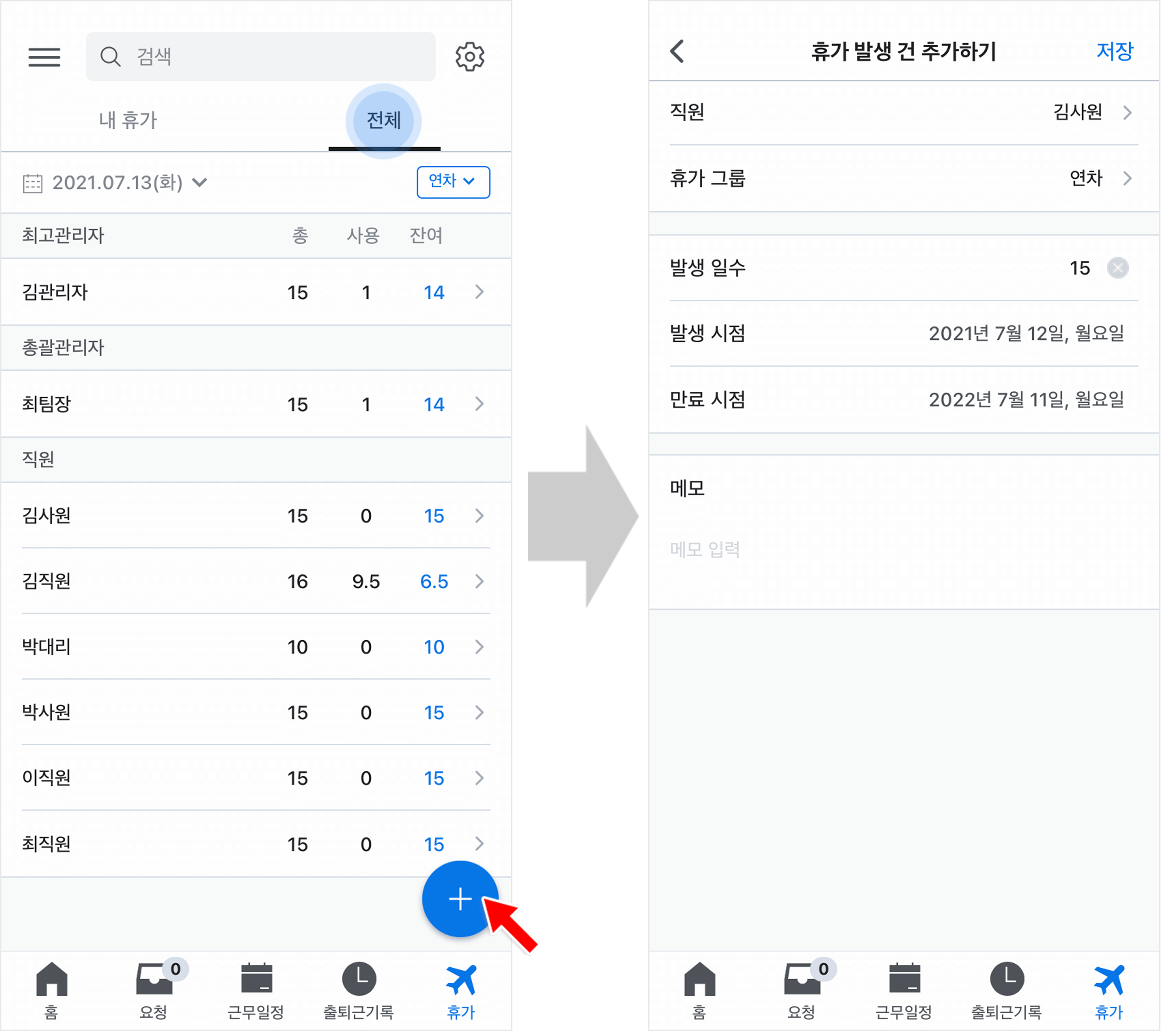휴가 수동 발생하기
업데이트 날짜: 2021-11-26
- 직원마다 다른 휴가 발생 건을 등록하고 관리할 수 있습니다.
- 휴가 그룹별로 직원에게 발생된 총 휴가 일수, 사용 일수, 잔여 일수를 확인할 수 있습니다.
💡 참고
이 도움말에서는 직원에게 휴가 발생 건을 수동으로 등록하는 방법에 대해 다루고 있습니다.
규칙을 기반으로 휴가를 자동 발생하려면 규칙 기반으로 휴가 자동 발생하기를 확인하세요.
웹
직원 한 명의 휴가 수동 발생하기
STEP 1 ) 휴가 > 휴가 발생 페이지 우측 상단의 + 규칙 기반 휴가 발생 > 수동 발생 버튼을 눌러주세요. 
STEP 2 ) 직원을 선택한 후, 휴가 발생 건에 대한 정보를 입력하세요. 추가하기 버튼을 눌러 휴가 발생 건 추가를 완료하세요.
STEP 3 ) 직원을 클릭하여 세부 휴가 발생 내역을 확인할 수 있으며, 총 휴가 일수 / 사용한 휴가 일수 / 남은 휴가 일수를 확인할 수 있습니다.
- 조회 일자 : 달력에서 날짜를 변경하여 만료된 혹은 발생 예정인 휴가 건을 조회할 수 있습니다.
- 목록형 탭 : 목록형 조회 탭에서는 선택한 정산 일자를 기준으로, 발생된 휴가 건들의 만료 상태를 간편하게 확인할 수 있습니다.
엑셀로 다수 직원의 휴가 수동 발생하기
STEP 1 ) 페이지 우측 상단의 업로드 버튼을 눌러 제공되는 엑셀 파일을 다운로드하세요. 
STEP 2 ) 엑셀에 명시되어 있는 예시와 동일한 양식으로 각 셀을 입력한 뒤 파일을 저장하세요. 
STEP 3 ) 업로드 버튼을 눌러 작성한 파일을 업로드하세요. 아래의 데이터 보정 화면에서 입력한 내용을 확인할 수 있으며, 붉은색으로 표시된 오류는 더블 클릭하여 수정할 수 있습니다. 
모바일
STEP 1 ) 모바일 앱 하단의 [휴가] 탭에서 상단의 전체 탭을 눌러주세요. 하단의 + 버튼을 눌러주세요.
- 조회 일자 : 좌측 상단의 날짜를 변경하여 만료된 혹은 발생 예정인 휴가 건을 조회할 수 있습니다.
- 휴가 그룹 : 우측 상단의 휴가 그룹을 선택하여 그룹별로 휴가 발생건을 확인할 수 있습니다.
STEP 2 ) 휴가 발생 건 추가를 완료하세요. 총 휴가 일수 / 사용한 휴가 일수 / 남은 휴가 일수를 확인할 수 있습니다.